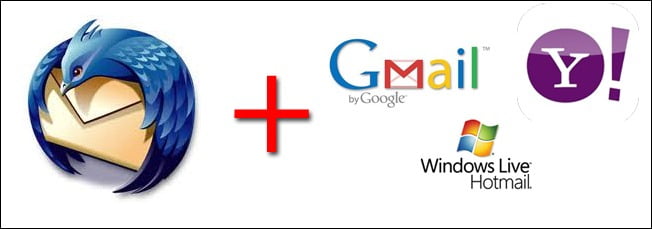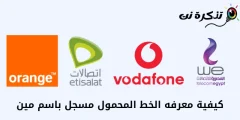Կոշտ սկավառակի սպասարկում
Կոշտ սկավառակը շարժվող մեխանիկական կտոր է, որը ժամանակ առ ժամանակ քայքայվում է և ունի որոշակի աշխատանքային ժամանակահատված, որից հետո այն դադարում է:
Թերևս այս խնդիրներից ամենաակնառուներից մեկը կոշտ սկավառակի մասնատվածությունն է:
Աշխարհի ամենամեծ պահեստային կոշտ սկավառակը `100 ՏԲ հզորությամբ
Կոշտ սկավառակի մասնատում
Դա կոշտ սկավառակի վրա տվյալները տեղադրելու մեթոդ է: Երբ դուք ինչ-որ բան եք պահում ձեր սարքում, կոշտ սկավառակը կտրում է այդ տվյալները և տեղադրում դրանք կոշտ սկավառակի տարբեր վայրերում:
Երբ դուք խնդրում եք այս ֆայլը, համակարգիչը հրաման է ուղարկում կոշտ սկավառակին՝ այս ֆայլը կանչելու համար, ուստի կոշտ սկավառակը հավաքում է ֆայլը տարբեր վայրերից:
Այս ամենը շատ է դանդաղեցնում և նվազեցնում կոշտ սկավառակի և ամբողջ սարքի աշխատանքը:
Հետևաբար, ժամանակ առ ժամանակ դուք պետք է դեֆրագրեք կոշտ սկավառակը, որպեսզի բարձրացնեք համակարգի արդյունավետությունն ու կատարումը:
Նման պրոցես անելու համար սեղմեք Start, ապա All Programs, ապա Program Accessories, ապա ընտրեք System Tools, ապա Hard Disk Defragmenter: Այս ծրագիրը կհավաքի բոլոր ֆայլերը մեկ տեղում, և դա կբարձրացնի ձեր համակարգի աշխատանքը:
Կոշտ սկավառակների տեսակները և դրանց միջև եղած տարբերությունը
Որո՞նք են SSD սկավառակների տեսակները:
Նաև կոշտ սկավառակի հայտնի խնդիրներից է այսպես կոչված Վատ հատված Դա վնասված հատվածն է։
Կոշտ սկավառակի մակերեսը կազմված է մի քանի հատվածներից, որոնք օգտագործվում են յուրաքանչյուր հատվածում տվյալները պահելու համար: Հին կոշտ սկավառակներում, երբ դա տեղի է ունենում Վատ հատված Կոշտ սկավառակը խրված է և ստիպված է եղել օգտագործել այնպիսի ծրագրեր, ինչպիսիք են CHKDSK أو scandisk Սա վնասված հատվածը որոնելու և կոշտ սկավառակը վերադասավորելու համար է:
Բայց ժամանակակից կոշտ սկավառակներում կոշտ սկավառակի արտադրողը ունի այսպես կոչված Պահեստային հատված Դա կոշտ սկավառակի պահեստային հատված է, որպեսզի եթե կոշտ սկավառակում վնասված հատված է առաջանում, տվյալները փոխանցվում են պահեստային հատված, և այդ հատվածը չեղյալ է հայտարարվում, որպեսզի հետագայում չօգտագործվի:
Եվ կան ծրագրեր, որոնք վերականգնում են կոշտ սկավառակի սպասարկումը, օրինակ՝ ծրագիրը HDD վերականգնող Դա հզոր ծրագիր է, որը լուծում է կոշտ սկավառակի հետ կապված խնդիրների մեծ մասը, հատկապես վնասված հատվածը:
Կոշտ սկավառակի ամենամեծ թշնամիներից մեկը ջերմությունն է:
Եթե դուք նրանցից եք, ովքեր ունեն սեղանադիր համակարգիչ, տեղադրեք սառեցման երկրպագուներ, քանի որ դրանք տեղադրվում են անմիջապես կոշտ սկավառակի վրա:
Ջերմությունը ազդում է կոշտ սկավառակի վրա և զգալիորեն նվազեցնում է դրա կյանքի տևողությունը:
Մեկ այլ խնդիր է կոշտ սկավառակի ընկնելը:
2.5 դյույմանոց փոքր կոշտ սկավառակների շատ օգտվողներ, որոնք սովորաբար օգտագործվում են նոութբուքերի համար, շատ զգայուն են:
Իսկ երբ միացված է USB պորտին ու այս պահին ընկել է։ Կոշտ սկավառակի մակերեսին ընթերցողի դերի և սկավառակի պտույտի անհավասարակշռություն կարող է լինել, ուստի կոշտ սկավառակի ընկնելուց հետո ձայն եք լսում:
Դա այն ընթերցողն է, որը փնտրում է ճիշտ տեղը կոշտ սկավառակի ընթերցումը սկսելու համար: Իսկ նման խնդիրը լուծում են փորձառու մասնագետները, քանի որ կան սարքեր, որոնք հավասարակշռում են սկավառակները միմյանց հետ և տեղադրում ընթերցողին համապատասխան տեղում։
Ո՞րն է տարբերությունը մեգաբայթ և մեգաբիթ միջև:
Ընդմիշտ հրաժեշտ տվեք ձևաչափմանը
Այո, ճիշտ է, որ դուք կարող եք ընդմիշտ հրաժարվել ֆորմատից։
Դա արվում է ամբողջ համակարգի կրկնօրինակման միջոցով:
Ձևաչափեք և նորից տեղադրեք համակարգը:
Տեղադրեք համակարգի բոլոր թարմացումները:
Տեղադրեք հիմնական ծրագրերը, առանց որոնց չեք կարող անել, օրինակ՝ Office ծրագրերը:
Աուդիո և վիդեո ֆայլերի նվագարկիչներ, կոդեկ ֆայլեր և ցանկացած այլ ծրագրակազմ, որը ցանկանում եք, օրինակ՝ Adobe, Photoshop կամ վիդեո խմբագրման ծրագրեր:
Այնուհետև տեղադրեք ձեր ուզած անվտանգության ծրագրակազմը:
Այժմ ներբեռնեք պահեստային ծրագիր:
Կան բազմաթիվ հիանալի ծրագրեր, որոնք կարող են կատարելապես կատարել այդպիսի առաջադրանքը: Եվ այս ծրագրերից ամենահայտնիներից մեկը ծրագիրն է Նորթոնի ուրվական . Ծրագիրը ներբեռնելուց հետո տեղադրեք այն ձեր սարքում այլ ծրագրերի հետ, բացեք ծրագիրը և կգտնեք այսպես կոչված. Volավալի կրկնօրինակում Ծրագրի համար է, որ վերցնի C սկավառակի կրկնօրինակը և պահի այն D սկավառակի վրա: Այժմ դուք ունեք ամբողջական կրկնօրինակը բոլոր անհրաժեշտ ծրագրերով և թարմացումներով, կարող եք օգտագործել ձեր սարքը ինչպես ցանկանում եք, և երբ ցանկանում եք ֆորմատավորել սարքը, ձեզ հարկավոր չէ սարքը նորից տեղափոխել համակարգչային տեխնիկ, այն ամենը, ինչ ունեք: պետք է բացել Norton Ghost ծրագիրը և ընտրել հրամանը Վերականգնել Որտեղ կարող եք ընտրել այն ֆայլը, որը ցանկանում եք վերականգնել, որը պարունակում է բոլոր այն ծրագրերը, որոնք դուք ներբեռնել եք նախորդ անգամ՝ այդպիսով առանց որևէ խնդրի վերադարձնելով համակարգը այնպես, ինչպես եղել է: Այսպիսով, դուք ընդմիշտ ազատվել եք ձևաչափից։
Բացատրեք, թե ինչպես վերականգնել Windows- ը